إصلاح رمز الخطأ u7121 3202 في Netflix
منوعات / / April 05, 2023
رمز الخطأ U7121 3202 هو خطأ Netflix يحدث عندما يحاول المستخدم تشغيل الملفات التي تم تنزيلها على تطبيق Netflix. خطأ U7121 يمكن لتطبيق Netflix منع المستخدمين من مشاهدة الأفلام والعروض التي تم تنزيلها. يمكن أن يكون هناك عدة أسباب لمشكلة رمز خطأ Netflix U7121 3202. غالبًا ما لوحظ هذا الخطأ في أجهزة الكمبيوتر التي تعمل بنظام Windows 10 فقط. في هذا الدليل ، سوف نستكشف أسباب وطرق خطأ تطبيق Netflix هذا.

جدول المحتويات
- كيفية إصلاح رمز الخطأ u7121 3202 في Netflix
- ما الذي يسبب رمز خطأ Netflix U7121 3202؟
- الطريقة الأولى: تشغيل مستكشف أخطاء متجر Windows ومصلحها
- الطريقة الثانية: تحديث Windows
- الطريقة الثالثة: التراجع عن تحديثات Windows الأخيرة
- الطريقة الرابعة: حذف وتنزيل ملف العنوان مرة أخرى
- الطريقة الخامسة: إعادة تثبيت Netflix
كيفية إصلاح رمز الخطأ u7121 3202 في Netflix
رمز الخطأ U7121 3202 هو خطأ شائع في تطبيق Netflix ، فقد اشتكى المستخدمون الذين لديهم أجهزة كمبيوتر تعمل بنظام Windows 10 من أنهم لم يتمكنوا من تشغيل الأفلام والعروض التي تم تنزيلها. عادةً ما يظهر الخطأ مع رسالة تصفه بأنه خطأ عنوان. يشير خطأ العنوان على Netflix إلى أن التطبيق لم يكن قادرًا على تحميل عنوان الملف الذي تم تنزيله ، وبالتالي الخطأ.
ما الذي يسبب رمز خطأ Netflix U7121 3202؟
يمكن أن تكون هناك أسباب متعددة لظهور رمز الخطأ U7121 3202 في تطبيق Netflix ؛ بعض الأسباب الشائعة مذكورة أدناه.
- تعتبر أخطاء Windows Update عمومًا السبب الرئيسي لأخطاء تطبيق Netflix
- غالبًا ما تكون إعدادات متجر Windows التالفة مسؤولة أيضًا عن أخطاء Netflix
- إذا كانت هناك مشكلة في تطبيق Netflix وتثبيته ، فقد يتسبب ذلك أيضًا في حدوث أخطاء أثناء تشغيل الأفلام والعروض التي تم تنزيلها في التطبيق
في الدليل التالي ، سنناقش طرق حل مشكلة رمز الخطأ 071213202 مع تطبيق Netflix على أجهزة الكمبيوتر التي تعمل بنظام Windows 10.
الطريقة الأولى: تشغيل مستكشف أخطاء متجر Windows ومصلحها
من المحتمل أن يكون الخطأ U7121 Netflix ناتجًا عن إعدادات متجر Windows غير الصحيحة التي تؤدي إلى حدوث أعطال في التطبيق. لحل مشكلات رمز خطأ Netflix U7121 3202 ، يمكنك محاولة تشغيل مستكشف أخطاء متجر Windows ومصلحها على جهاز الكمبيوتر الذي يعمل بنظام Windows 10.
1. ضرب مفاتيح Windows + I معًا لفتح ملف شبابيكإعدادات.
2. انقر فوق التحديث والأمان.

3. من اللوحة اليسرى ، انتقل إلى استكشاف الاخطاء.

4. قم بالتمرير لأسفل وحدد موقع تطبيقات متجر Windows، ثم حدد ملف قم بتشغيل مستكشف الأخطاء ومصلحها خيار.

5. انتظر حتى يكتشف مستكشف الأخطاء ومصلحها المشكلات و تطبيق الإصلاح.
6. انتظر حتى يعثر Windows على الأخطاء لإصلاحها و قم بإعادة تشغيل جهاز الكمبيوتر.
الطريقة الثانية: تحديث Windows
بشكل عام ، يرتبط هذا الخطأ بالمشكلات الناتجة عن التكوين غير الصحيح لنظام Windows 10 مع تطبيق Netflix PC. لحل مشكلة تطبيق Netflix الخاصة بالخطأ U7121 ، يمكنك محاولة التحقق من تحديثات Windows لديك ومعرفة ما إذا تم إصلاح مشكلة رمز خطأ Netflix U7121 3202. اقرأ دليلنا على كيفية تنزيل أحدث تحديث لنظام التشغيل Windows 10 وتثبيته.

اقرأ أيضا:كيفية إصلاح خطأ Netflix UI3010
الطريقة الثالثة: التراجع عن تحديثات Windows الأخيرة
حتى إذا قمت بتحديث Windows 10 الخاص بك إلى أحدث إصدار ، في بعض الأحيان ، بسبب الأخطاء والأخطاء في أحدث إصدار من Windows ، تتسبب في حدوث أخطاء في تطبيق Netflix. لحل هذه المشكلة ، يمكنك محاولة التراجع عن أحدث إصدار من تطبيق Windows. سيؤدي هذا إلى تثبيت إصدار Windows 10 السابق على جهاز الكمبيوتر الخاص بك. اتبع الخطوات أدناه للقيام بذلك:
1. قم بتشغيل ملف شبابيكإعدادات.
2. انقر فوق التحديث والأمان جلسة.

3. من اللوحة اليسرى ، انتقل إلى ملف استعادة قائمة طعام.
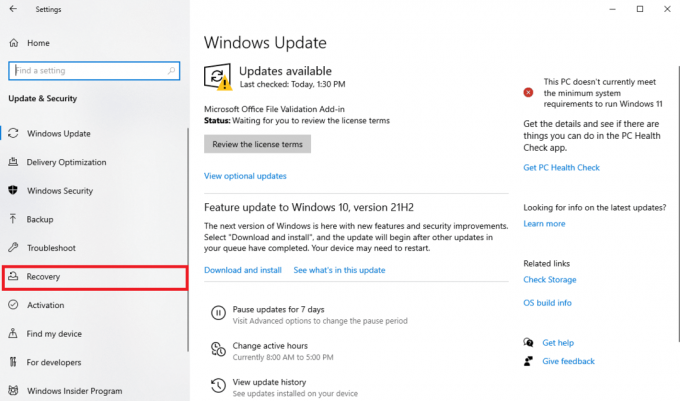
4. حدد ارجع إلى الإصدار السابق من Windows 10 وانقر فوق البدء.
5. انتظر حتى تكتمل العملية وأعد تشغيل الكمبيوتر.
الطريقة الرابعة: حذف وتنزيل ملف العنوان مرة أخرى
عادة ، يتم عرض هذا الخطأ مع رسالة خطأ العنوان ؛ يشير هذا إلى أن Netflix لم يكن قادرًا على تحميل عنوان الوسائط التي تم تنزيلها. لحل مشكلة رمز خطأ Netflix u7121 3202 ، يمكنك محاولة حذف ملف العنوان وتنزيله مرة أخرى.
1. اضغط على مفتاح Windows، يكتب نيتفليكس، ثم انقر فوق يفتح.
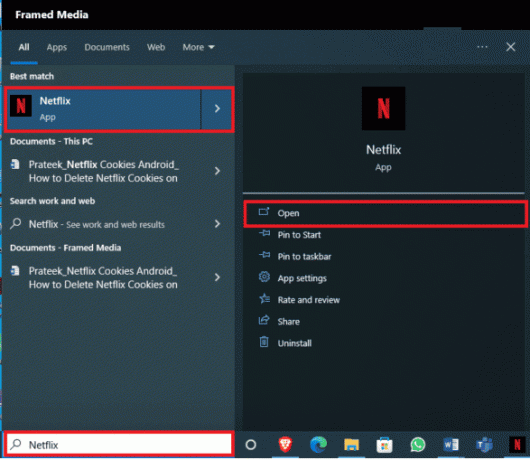
2. في نافذة Netflix ، حدد موقع قائمة طعام خيارات أعلى الجانب الأيسر من النافذة.
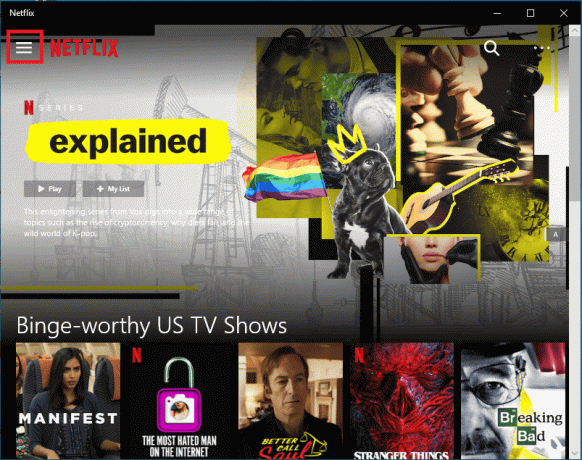
3. قم بالتمرير لأسفل وانقر فوق التنزيلات الخاصة بي.

4. في نافذة التنزيلات الخاصة بي ، حدد موقع ملف يحرر في الزاوية العلوية اليمنى من النافذة.
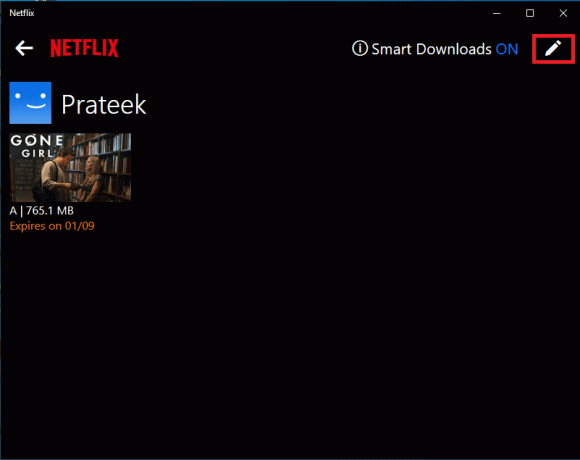
5. حدد الوسائط التي تواجه مشاكل معها وانقر فوق يمسحأيقونة.

6. انتظر حتى يتم حذف الملف ، وقم بتنزيله مرة أخرى.
اقرأ أيضا:كيفية إصلاح رمز خطأ Netflix M7111-1101
الطريقة الخامسة: إعادة تثبيت Netflix
إذا لم تنجح أي من الطرق السابقة واستمرت في تلقي الخطأ U7121 Netflix ؛ يمكن أن يكون هذا بسبب مشاكل تطبيق Netflix الخاص بك. يمكنك تجنب مشكلات رمز خطأ Netflix U7121 3202 عن طريق إعادة تثبيت نيتفليكس التطبيق على جهاز الكمبيوتر الخاص بك.
1. في قائمة البحث ابدأ ، اكتب نيتفليكس.

2. من اللوحة اليمنى ، حدد موقع وانقر فوق الغاء التثبيت.

3. قم بتأكيد المطالبة بالضغط على الغاء التثبيت.

4. انتظر حتى تنتهي عملية إلغاء التثبيت.
5. بمجرد انتهاء عملية إلغاء التثبيت ، انتقل إلى قائمة البحث ابدأ واكتب متجر مايكروسوفت وانقر فوق يفتح.
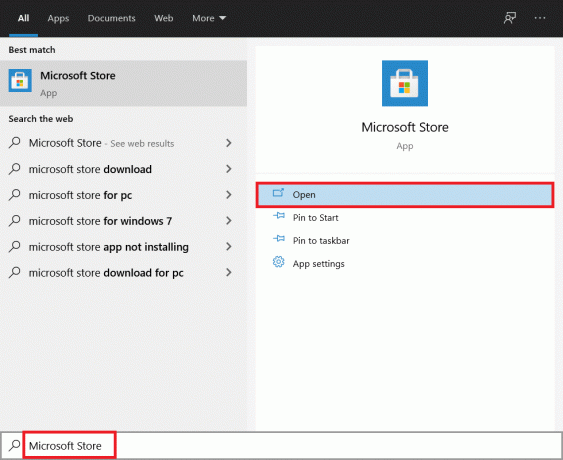
6. في متجر Microsoft ، ابحث عن نيتفليكس.

7. اضغط على يحصل زر لتثبيت تطبيق Netflix على جهازك.

8. اتبع التعليمات التي تظهر على الشاشة لإكمال عملية التثبيت.
ملحوظة:تحديث Silverlight لمتصفح Internet Explorer 11. إذا ظهرت مشكلات رمز الخطأ U7121 3202 أثناء استخدام Internet Explorer 11 ، في هذه الحالة يمكنك محاولة إصلاح هذه المشكلة عن طريق تحديث Microsoft Silverlight for Explorer.
الأسئلة المتداولة (FAQs)
س 1. لماذا لا يمكنني تشغيل التنزيلات على Netflix؟
الجواب. يمكن أن يكون هناك العديد من الأسباب التي قد تجعلك غير قادر على تشغيل الأفلام على تطبيق Netflix الخاص بك. إذا كانت هناك مشكلات في تحديثات Windows ، فقد لا تتمكن من تشغيل الوسائط على Netflix على نظام Windows 10 الخاص بك.
س 2. هل يمكنني تنزيل الأفلام على Netflix؟
الجواب. نعم، يمكنك تنزيل الوسائط ، مثل الأفلام والعروض في حساب Netflix الخاص بك. يمكنك الوصول إلى هذه التنزيلات من خيار التنزيلات الخاصة بي في القائمة.
س 3. هل ستؤدي إعادة تثبيت Netflix إلى إصلاح الأخطاء؟
الجواب. إذا لم تنجح طريقة استكشاف الأخطاء وإصلاحها ، فإن إعادة تثبيت تطبيق Netflix على جهاز الكمبيوتر الذي يعمل بنظام Windows 10 يعد فكرة جيدة.
مُستَحسَن:
- إصلاح خطأ MSDN Bugcheck Video TDR في نظام التشغيل Windows 10
- إصلاح خطأ غير متوقع على Netflix
- إصلاح رمز خطأ Netflix NSES-404 في نظام التشغيل Windows 10
- إصلاح خطأ Netflix F7121 1331 P7 في نظام التشغيل Windows 10
نأمل أن يكون هذا الدليل مفيدًا لك ، وأن تكون قادرًا على إصلاحه رمز الخطأ U7121 3202 في تطبيق Netflix. دعنا نعرف الطريقة الأفضل بالنسبة لك. إذا كان لديك أي اقتراحات أو استفسارات ، يرجى كتابتها في قسم التعليقات.

إيلون ديكر
إيلون كاتب تقني في TechCult. لقد كان يكتب أدلة إرشادية منذ حوالي 6 سنوات حتى الآن وقد غطى العديد من الموضوعات. يحب تغطية الموضوعات المتعلقة بأنظمة Windows و Android وأحدث الحيل والنصائح.



